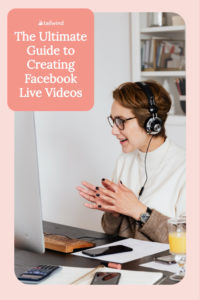Facebook 라이브 비디오 제작을 위한 궁극적인 가이드
게시 됨: 2021-05-27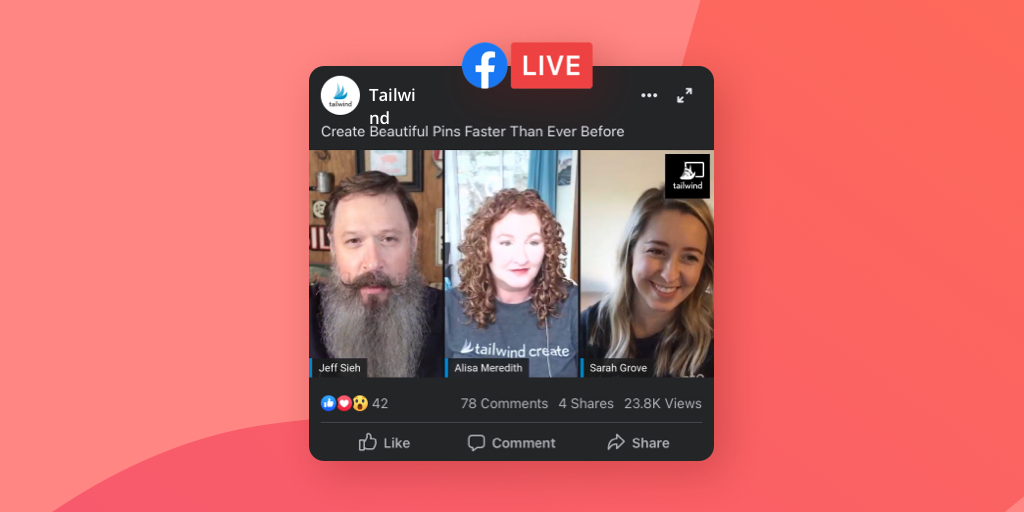
Facebook Live는 최근 몇 년 동안 많은 인기와 열성적인 청중을 얻었습니다.
99firms에 따르면 사용자의 25%가 최신 정보 또는 최신 정보를 얻기 위해 라이브 비디오를 시청합니다. 한편, 페이스북 라이브 방송 건수는 2018년 35억 건에 달했다.
이 수치는 Facebook Live가 유망한 플랫폼임을 보여줍니다. 이제 어떻게 악대차에 뛰어들 수 있습니까? 이 기사에서는 Facebook Live 동영상을 만드는 팁과 요령을 공유합니다!
페이스북 라이브란?
Facebook Live를 통해 사용자는 소셜 미디어 플랫폼에서 이벤트, 모임 및 공연을 실시간으로 스트리밍할 수 있습니다.
시청자는 Facebook 계정이 있는 한 PC, 스마트폰 또는 연결된 TV를 통해 라이브 콘텐츠를 시청할 수 있습니다.
실시간으로 기록되기 때문에 브랜드는 개인적이고 재미있는 방식으로 사용자와 연결할 수 있습니다.
그들은 또한 반응, 댓글 또는 공유를 통해 스트리머와 소통하고 참여할 수 있습니다.
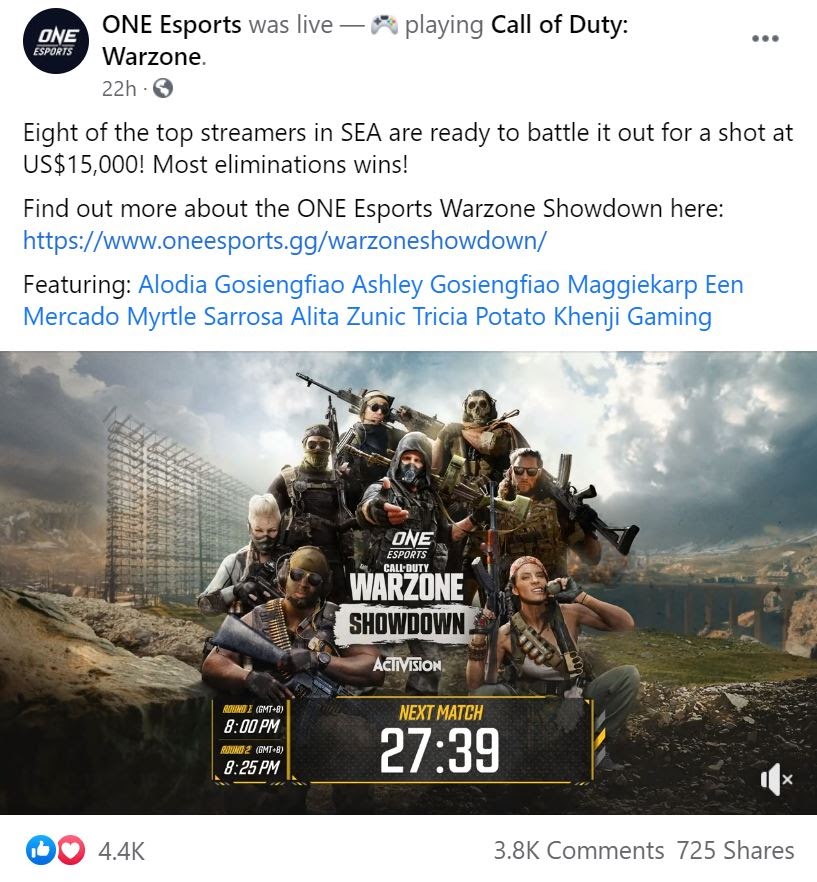
Facebook에서 라이브 비디오를 찾는 방법
1단계: 뉴스피드를 방문하여 왼쪽 사이드바에서 "보기" 옵션을 클릭합니다.
2단계: 보기 카테고리 아래에서 "라이브"를 선택합니다.
그러면 관심 분야와 관련된 라이브 비디오를 찾을 수 있습니다!
Facebook Live 비디오를 시청할 때 댓글을 달거나 Facebook 프로필에 도달하거나 공유할 수 있습니다.
일부 스트리머는 실시간 세션 중 댓글에 응답하여 시청자와 직접 소통합니다.
Facebook에서 생중계하는 방법
Facebook에서 생방송을 시작하는 것은 상당히 간단한 과정입니다.
Facebook 뉴스피드에서 "What's on your mind?"로 마우스를 가져갑니다. 라이브 비디오를 클릭합니다.
잠시 후 Facebook Live 비디오를 설정하는 방법을 선택할 수 있는 대시보드로 리디렉션됩니다. 설정 섹션에서 스트림 또는 보기 옵션을 수정할 수도 있습니다!
왼쪽 사이드바에는 "지금 라이브 시작", "라이브 비디오 이벤트 예약" 또는 "예정된 라이브 비디오 및 이벤트" 보기 옵션이 있습니다.
게시물 섹션에서 비디오의 제목이나 캡션을 추가할 수 있습니다.
스트리밍할 준비가 되면 왼쪽 하단에 있는 "실시간 스트리밍 시작" 버튼을 클릭하세요.
Facebook 라이브 비디오 제작을 위한 팁
사람들이 보고 싶어하는 Facebook Live 동영상을 만드는 방법이 궁금하십니까? 다음은 도움이 될 몇 가지 팁입니다.
1. 라이브 방송의 목표 설정
모든 마케팅 콘텐츠와 마찬가지로 Facebook에서 라이브 비디오를 만드는 것은 목표를 설정하고 계획을 세우는 것으로 시작됩니다.
팔로잉을 늘리거나 전환을 늘리고 싶습니까? 새로운 리드를 유치하고 싶습니까? 라이브 방송의 목적과 메시지를 전달하기 위한 가장 이상적인 비디오 형식에 대해 생각해 보십시오.
다음은 고려해야 할 몇 가지 인기 있는 라이브 비디오 형식입니다.
- Q&A 세션
- 제품 또는 서비스 공개
- 인터뷰
- 사용법 동영상
- 비하인드 스토리 영상
라이브 방송의 목적에 따라 라이브 비디오 형식이 결정됩니다. 예를 들어 출시 예정인 신제품에 대한 인지도를 높이고 싶다고 가정해 보겠습니다.
제품 공개 형식의 라이브 스트림은 과대 광고를 생성하고 인지도를 높일 수 있습니다.
2. 라이브 세션 사전 홍보
사람들이 생방송이 존재한다는 사실을 모르면 생방송을 시청하지 않을 것입니다.
이것이 바로 몇 주 전에 라이브 세션을 홍보해야 하는 이유입니다.
이벤트의 날짜, 시간 및 주제가 포함된 소셜 미디어 게시물을 만듭니다. 프로모션 이메일에 이를 언급하여 고객이 시청하도록 미묘하게 상기시키십시오.
예를 들어 기상학자 Frank Waugh는 곧 있을 라이브 비디오를 알리기 위해 비디오를 만들었습니다.
다음은 Facebook 라이브 동영상을 홍보할 수 있는 몇 가지 방법입니다.
- 소셜 미디어 게시물 만들기
- Facebook Live 세션을 알리기 위해 이메일 보내기
- FB 또는 IG 스토리에서 라이브 세션을 홍보하는 짧은 클립 만들기
- 라이브 비디오 세션의 주요 주제와 관련된 비디오 또는 블로그 게시물 작성
- 관심 있는 시청자가 알림을 받고 방송을 시청할 수 있도록 가입 양식을 보냅니다.

3. 테스트 비디오 녹화
재능있는 스트리머는 라이브 세션을 원활하게 스트리밍하고 순식간에 청중과 연결할 수 있지만 모든 사람이 그러한 카리스마를 타고난 것은 아닙니다.
모든 것이 순조롭게 진행되도록 테스트 비디오를 녹화하십시오. 충분한 조명이 있는 조용한 장소를 찾으십시오. 라이브 세션 중에 시청자에게 말할 내용을 리허설하세요. 더 많이 연습할수록 더 나은 결과를 기대할 수 있습니다.
테스트 비디오의 출력을 평가하십시오. 음질과 조명 품질은 괜찮은가요? 의도한 메시지를 명확하게 전달할 수 있었습니까, 아니면 스크립트를 수정해야 합니까? 청중은 라이브 세션을 볼 때 어떻게 느낄까요?
4. 컨텍스트 제공
열성 팬은 제품 및 서비스에 대한 관련 세부정보를 알고 있지만 처음 보는 시청자도 시청할 수 있습니다.
자신과 브랜드 제품에 대한 소개로 시작하여 맥락을 제공하는 것을 잊지 마십시오. 예를 들어, “안녕하세요. 저는 Leslei이고 Brand XYZ의 이 라이브 스트림 호스트입니다. 매주 수요일, 우리는 지중해 요리법에 대해 정기적으로 토론합니다.”
일반 게스트를 토론에 초대할 때는 처음 보는 사람이 누군지 모르기 때문에 먼저 소개합니다. 댓글을 고정하거나 화면에 텍스트를 추가하여 설명과 컨텍스트를 제공할 수도 있습니다.
4. 시청자 참여
모든 것이 준비되면 라이브를 시작할 준비가 된 것입니다.
긴 라이브 스트림이 있는 경우 토론할 주제가 포함된 개요를 만듭니다. 이렇게 하면 모든 기지를 보호하고 관련 정보를 놓치지 않도록 할 수 있습니다.
좋은 팁은 시청자가 의심을 해소하기 위해 제품이나 서비스에 대해 질문하도록 권장하는 것입니다. 또는 질문을 하거나 투표를 하거나 콘테스트를 개최하여 참여를 유도할 수도 있습니다.
5. 댓글 모니터링
댓글에서 토론을 동시에 주최하고 모니터링하는 것은 어렵습니다. 따라서 친구나 동료가 댓글 섹션을 모니터링하도록 하십시오.
그들의 역할은 라이브 스트림 동안 많은 좋아요나 반응을 얻은 댓글이나 질문을 찾는 것입니다. 이렇게 하면 마무리하기 전에 인기 있는 문의 사항을 해결할 수 있습니다. 시청자를 만족시키기 위해 실시간으로 댓글에 답글을 달 수도 있습니다.
6. 실행 가능한 승인으로 종료
라이브 세션이 끝난 후 시청자가 무엇을 하기를 바라나요? 완료되면 "마침" 버튼을 클릭하지 마십시오. 대신 실시간 스트림의 원래 목적을 강화하는 명확한 클릭 유도문안으로 마무리하세요.
사람들이 당신의 제품을 구매하기를 원하십니까? 캡션에 있는 제품 페이지 링크를 클릭하라고 합니다. 친구 및 가족과 공유하기를 원하십니까? 댓글 섹션에서 사람들을 태그하도록 알려주십시오. 목적이 무엇이든 실행 가능한 메시지로 마무리하는 것을 잊지 마십시오.
예를 들어, Refinery의 29는 브로드웨이 댄서인 Leslie Flesner를 초청하여 스트레칭과 이동 루틴을 보여주는 라이브 비디오를 선보였습니다. 결국 그들은 시청자들이 더 많은 수업을 들을 수 있도록 Leslie의 웹사이트와 소셜 미디어 페이지에 대한 세부 정보를 공유함으로써 계약을 체결했습니다.
6. 세션 요약
관심 있는 시청자는 처음부터 끝까지 시청하지 못할 수 있으며 이는 문제가 없습니다.
좋은 소식은 생방송 세션이 방송 후 프로필이나 페이지에 게시된다는 것입니다. 결과적으로 팔로워는 놓친 내용을 확인하거나 사용 가능한 콘텐츠를 볼 수 있습니다.
시청자는 특히 몇 분 또는 한 시간 이상 방송된 경우 전체 클립을 시청하지 못할 수 있습니다. 이것이 바로 라이브 세션에서 논의된 모든 중요한 세부 정보 또는 발표로 요약을 작성해야 하는 이유입니다. 사람들이 자신과 관련된 세그먼트를 빠르게 볼 수 있도록 타임스탬프를 포함하는 것이 좋습니다.
예를 들어 Secret Tarot의 비디오에는 시청자가 선호하는 타로 판독값을 확인할 수 있도록 타임스탬프가 포함되어 있습니다.
7. 측정항목 보기
마케팅 캠페인과 마찬가지로 개선점을 식별하기 위해 결과를 보고 측정항목을 분석해야 합니다.
페이지 인사이트 또는 비디오 라이브러리 섹션에서 페이지 소유자는 라이브 비디오를 클릭하여 해당 메트릭에 액세스할 수 있습니다.
참고: 비디오 인사이트는 이제 Facebook Creator Studio로 이동하므로 페이지 인사이트를 통해 비디오 인사이트에 액세스할 때 리디렉션될 것으로 예상하세요!
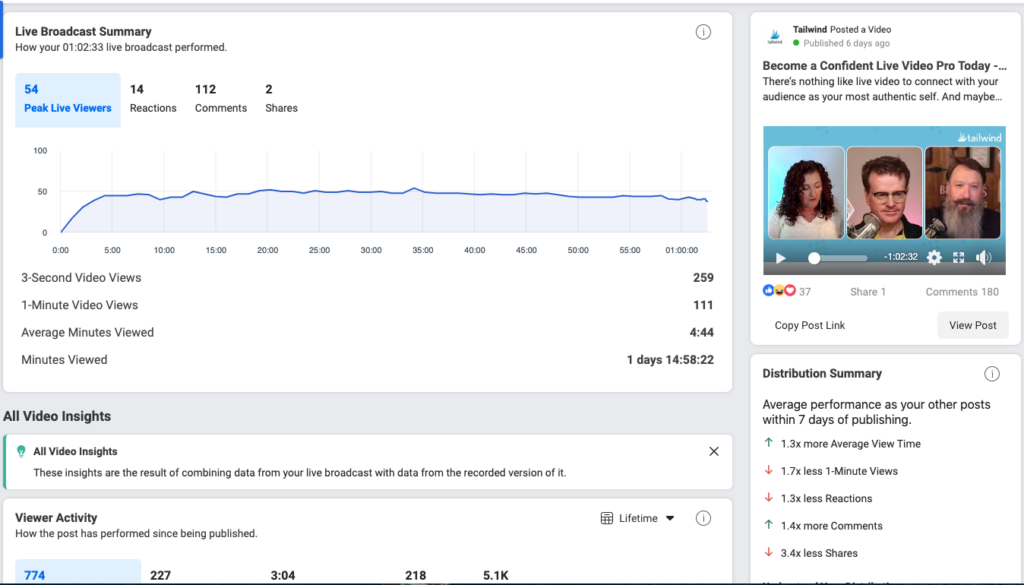
페이지 인사이트 또는 비디오 라이브러리 섹션에서 페이지 소유자는 라이브 비디오를 클릭하여 해당 메트릭에 액세스할 수 있습니다.
여기에는 방송이 최고조에 달할 수 있는 시청자 수, 시청자가 방송을 떠날 때 실시간 방송에 머무는 시간이 포함됩니다.
다음은 염두에 두어야 할 측정항목입니다.
- 최대 동시 시청자 수: 방송 중 시청한 최대 시청자 수입니다.
- 라이브 방송 중 시청자: 방송의 매 순간에 존재하는 시청자 수를 시각적으로 보여줍니다.
- 순 시청자수: 귀하의 라이브 비디오를 시청한 사람들의 수입니다.
- 10초 조회수: 10초 동안 동영상을 본 사람의 수입니다.
Facebook 라이브 비디오를 만드는 방법 – 결론:
Facebook Live 비디오는 청중과 소통할 수 있는 흥미로운 방법을 제공합니다.
성공적인 Facebook 라이브 비디오를 촬영하려면 라이브 방송의 목표를 설정하고 테스트 비디오를 미리 녹화해야 합니다. 소셜 미디어, 이메일 또는 콘텐츠 마케팅 캠페인을 통해 과대 광고를 구축하여 시청률을 높이십시오. 사람들이 참여할 수 있도록 요약을 작성하고 완료된 라이브 세션을 페이지에 게시하는 것을 잊지 마십시오.
Facebook Live 동영상 제작에 대해 질문이 있습니까? 댓글로 알려주세요!
쉿! 이 핀은 Tailwind Create로 몇 초 만에 만들어졌습니다. 직접 사용해 보세요!